Každá knihovna v CADprofi se skládá z bloků CAD a
databáze, ve které jsou definovány jejich názvy a další parametry. Bloky jsou
uloženy v souborech *.dwg, které mají příslušnou
strukturu. Když přidáváme nové bloky, jsou také zároveň vytvořeny soubory ve
formátu *.sld . V těchto souborech jsou
umístěny miniatury (náhledy), které jsou zobrazovány v dialogovém okně.
Ve starší verzi programu CADprofi byl pro
zautomatizování procesu přidávání bloků používán příkaz Průvodce uživatelským blokem (User
block wizard). Všechny prvky, použité v předcházejících
verzích CADprofi, jsou stále dostupné a nyní jsou umístěny v příkaze
Knihovna výrobců (Products library).
Uživatelé v poslední verzi měli možnost rozšiřovat
knihovnu programu přímo v dialogových oknech, které obsahují symboly.
K tomu je použité tlačítko Definuj nový (Define
new)  . To spustí průvodce uživatelským blokem. Je
možné definovat bloky na základě prvků z výkresu nebo importováním již
hotových souborů *.dwg, které jsou uloženy ve
vybrané zdrojové složce. Všechna data, která jsou vytvořena během definování
uživatelských bloků, jsou uložena v příslušných složkách v C:\CADprofi\UserData\.
. To spustí průvodce uživatelským blokem. Je
možné definovat bloky na základě prvků z výkresu nebo importováním již
hotových souborů *.dwg, které jsou uloženy ve
vybrané zdrojové složce. Všechna data, která jsou vytvořena během definování
uživatelských bloků, jsou uložena v příslušných složkách v C:\CADprofi\UserData\.
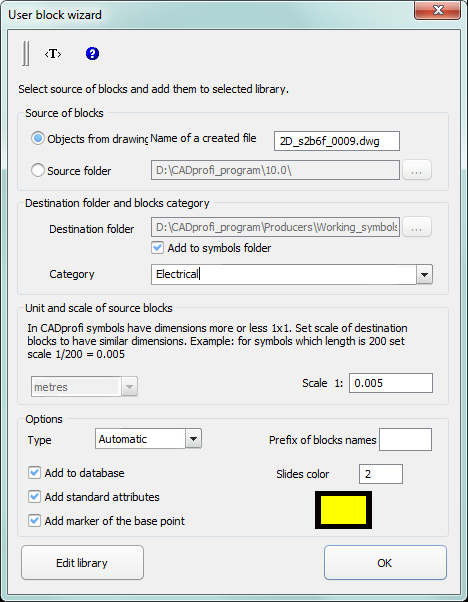
Dialogové okno Průvodce uživatelským blokem
Dialogové okno Průvodce uživatelským
blokem (User block wizard) obsahuje následující prvky:
Zdroj bloků – Volba,
která umožní určit, jak definovat nové bloky:
Objekty z výkresu (Objects from drawing) –
Vytvoří blok z objektů, které jsou označeny na stávajícím výkrese.
Zdrojový adresář (Source folder) – vytvoří bloky ze
všech souborů *.dwg a *.dxf , které jsou uloženy v označených složkách,
s výjimkou možných podadresářů.
Jednotka a měřítko
zdrojových bloků – umožňuje vybrat typ objektu nebo jak vybrat správné
měřítko při vkládání do výkresu. Je-li zdrojový blok kreslen v měřítku, pak
by parametry měly být nastaveny takovým způsobem, že bloky budou zobrazeny
v milimetrech.
Symbol – blok má měřítko jednotné, vyžaduje stanovení měřítka zdrojového
symbolu.
Příklad:
Symbol ve výkrese má délku 200.
Aby měl cílový symbol délku 1, měl by
zdrojový blok být zmenšen 200x. Proto by stanovené měřítko mělo být: 1 / 200 =
0.005.
Objekt s měnitelným měřítkem (Scalable object) – blok, jehož měřítko
je libovolné ve směrech X, Y a Z, vyžaduje určit jednotku pro zdrojový blok.
Příklad:
Skutečné rozměry zařízení jsou 20 cm x 30 cm.
Blok, který zobrazuje toto
zařízení má rozměry 200 x 300.
To znamená, že tento blok je kreslen
v mm. Proto by měl uživatel v dialogovém okně zvolit mm jako jednotky
a měřítko 1:1.
Kategorie – umožní
stanovit kategorii, do které má být blok přidán.
Přidat standardní
atributy (Add standard attributes)
umožní/znemožní přidání standardních atributů k vytvořenému bloku.
Přidat značku základního
bodu (Add marker of the base point) –
umožní/znemožní viditelnost základního bodu v náhledu.
Barva náhledů (Slides
color) – umožní vybrat barvu náhledu vytvořených bloků. Barva náhledu je
nastavena pouze pro ty elementy bloků, které byly nakresleny v hladině
„0” a s barvou DleHlad
(ByLayer).
Po stisknutí tlačítka OK začne
program pracovat. Byly-li bloky přidány ze zdrojové složky, tak budou vloženy do
výkresu postupně z této složky. Tyto bloky jsou vhodně upraveny a uloženy
v knihovně.
Postupy
Přidání bloků jako objektů z výkresu
1. Ujistěte se,
že ve výkrese je prvek, který bude převeden na blok.
2.
V dialogovém okně, které obsahuje symboly, klikněte a vyberte polohu, na
základě které budou vytvořeny parametry nového bloku.
Klikněte na příkaz Definuj nový (Define new)  který je
umístěn v horní části dialogového okna, a potom se otevře Průvodce uživatelským blokem (User block wizard).
který je
umístěn v horní části dialogového okna, a potom se otevře Průvodce uživatelským blokem (User block wizard).
3.
V části Zdroj bloků (Source of blocks) vyberte
možnost Objekty z výkresu (Objects from drawing).
4.
(Volitelné) Změňte nastavení v dalších částech dialogového okna podle
vašich vlastních preferencí.
5.
Klikněte na tlačítko OK . Dialogové okno se
zavře.
6.
Vyberte prvky, které chcete v bloku změnit a potvrďte je stisknutím klávesy
Enter.
7.
Vyberte základní bod (vložení) pro vytvářený blok.
8.
Program vykoná všechny operace, které jsou nezbytné pro přidání položky do
databáze.
Přidání bloků ze zdrojové složky
1. Vytvořte
Nový výkres (New drawing) nebo se ujistěte, že
aktuální výkres je prázdný.
2.
V dialogovém okně, které obsahuje symboly, klikněte a vyberte polohu, na
základě které budou vytvořeny parametry nového bloku.
Klikněte na příkaz Definuj nový (Define
new)  který je umístěn v horní části
dialogového okna, a potom se otevře Průvodce uživatelským
blokem (User block wizard).
který je umístěn v horní části
dialogového okna, a potom se otevře Průvodce uživatelským
blokem (User block wizard).
3.
V části Zdroj bloků (Source of blocks) vyberte
možnost Zdrojová složka (Source folder), klikněte
na tlačítko  a označte složku, ve které jsou umístěny
soubory *.dwg a/nebo *.dxf , které byste rádi přidali do knihovny
CADprofi.
a označte složku, ve které jsou umístěny
soubory *.dwg a/nebo *.dxf , které byste rádi přidali do knihovny
CADprofi.
4.
(Volitelné) Změňte nastavení v dalších částech dialogového okna podle
vašich vlastních preferencí.
5.
Klikněte na tlačítko OK . Dialogové okno se zavře a
aplikace automaticky otevře každé z označených umístění a přidá je do
knihovny CADprofi. Bod vložení bude v tomto případě mít souřadnice
0,0,0 z každého výkresu..
 . To spustí průvodce uživatelským blokem. Je
možné definovat bloky na základě prvků z výkresu nebo importováním již
hotových souborů *.dwg, které jsou uloženy ve
vybrané zdrojové složce. Všechna data, která jsou vytvořena během definování
uživatelských bloků, jsou uložena v příslušných složkách v C:\CADprofi\UserData\.
. To spustí průvodce uživatelským blokem. Je
možné definovat bloky na základě prvků z výkresu nebo importováním již
hotových souborů *.dwg, které jsou uloženy ve
vybrané zdrojové složce. Všechna data, která jsou vytvořena během definování
uživatelských bloků, jsou uložena v příslušných složkách v C:\CADprofi\UserData\.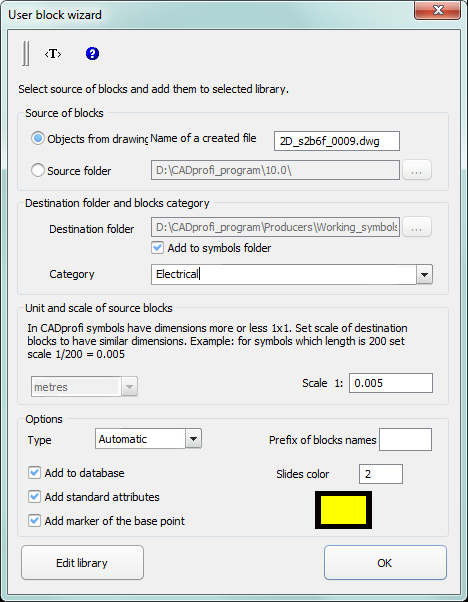
 a označte složku, ve které jsou umístěny
soubory
a označte složku, ve které jsou umístěny
soubory